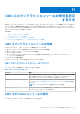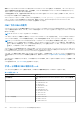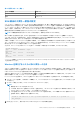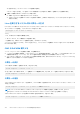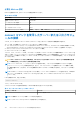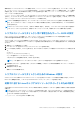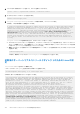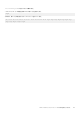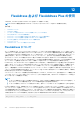Users Guide
Table Of Contents
- Dell EMC PowerEdge VRTX向けDell Chassis Management Controllerバージョン3.0 ユーザーズ ガイド
- 目次
- 概要
- CMC のインストールと設定
- 作業を開始する前に
- CMC ハードウェアの取り付け
- 管理ステーションへのリモートアクセスソフトウェアのインストール
- ウェブブラウザの設定
- CMC への初期アクセスのセットアップ
- CMC にアクセスするためのインタフェースおよびプロトコル
- CMC ファームウェアのダウンロードとアップデート
- シャーシの物理的な場所とシャーシ名の設定
- CMC の日付と時刻の設定
- シャーシ上のコンポーネントを識別するための LED の設定
- CMC プロパティの設定
- CMC ウェブインタフェースを使用した iDRAC 起動方法の設定
- RACADM を使用した iDRAC 起動方法の設定
- CMC ウェブインタフェースを使用したログインロックアウトポリシー属性の設定
- RACADM を使用したログインロックアウトポリシー属性の設定
- 冗長 CMC 環境について
- 前面パネルの設定
- CMC へのログイン
- ファームウェアのアップデート
- CMC ファームウェアのダウンロード
- 現在インストールされているファームウェアのバージョンの表示
- CMC ファームウェアのアップデート
- シャーシインフラストラクチャファームウェアのアップデート
- サーバー iDRAC ファームウェアのアップデート
- サーバーコンポーネントファームウェアのアップデート
- ファームウェアインベントリの表示
- CMC ウェブインタフェースを使用したシャーシインベントリレポートの保存
- CMC ウェブインタフェースを使用したネットワーク共有の設定
- Lifecycle Controller のジョブ操作
- サーバーコンポーネントファームウェアのロールバック
- サーバーコンポーネントファームウェアのアップデート
- スケジュールされたサーバーコンポーネントファームウェアジョブの削除
- CMC Webインターフェイスを使用したストレージ コンポーネントのアップデート
- CMC を使用した iDRAC ファームウェアのリカバリ
- シャーシ情報の表示とシャーシとコンポーネントの正常性状態の監視
- CMC の設定
- サーバーの設定
- スロット名の設定
- iDRAC ネットワークの設定
- iDRAC 仮想 LAN タグの設定
- 最初の起動デバイスの設定
- サーバー FlexAddress の設定
- リモートファイル共有の設定
- サーバー設定複製を使用したプロファイル設定の実行
- サーバープロファイルページへのアクセス
- プロファイルの追加または保存
- プロファイルの適用
- プロファイルのインポート
- プロファイルのエクスポート
- プロファイルの編集
- プロファイルの削除
- プロファイル設定の表示
- 保存プロファイル設定の表示
- プロファイルログの表示
- 完了状態とトラブルシューティング
- プロファイルの Quick Deploy
- サーバープロファイルのスロットへの割り当て
- 起動 ID プロファイル
- 起動 ID プロファイルの保存
- 起動 ID プロファイルの適用
- 起動 ID プロファイルのクリア
- 保存起動 ID プロファイルの表示
- 起動 ID プロファイルのインポート
- 起動 ID プロファイルのエクスポート
- 起動 ID プロファイルの削除
- 仮想 MAC アドレスプールの管理
- MAC プールの作成
- MAC アドレスの追加
- MAC アドレスの削除
- MAC アドレスの非アクティブ化
- シングルサインオンを使った iDRAC の起動
- リモートコンソールの起動
- アラートを送信するための CMC の設定
- ユーザーアカウントと権限の設定
- ユーザーのタイプ
- ルートユーザー管理者アカウント設定の変更
- ローカルユーザーの設定
- Active Directory ユーザーの設定
- サポートされている Active Directory の認証機構
- 標準スキーマ Active Directory の概要
- 標準スキーマ Active Directory の設定
- 拡張スキーマ Active Directory 概要
- 拡張スキーマ Active Directory の設定
- 汎用 LDAP ユーザーの設定
- シングルサインオンまたはスマートカードログイン用 CMC の設定
- CMC にコマンドラインコンソールの使用を設定する方法
- FlexAdress および FlexAddress Plus の使用
- ファブリックの管理
- 電力の管理と監視
- シャーシストレージの管理
- ストレージコンポーネントの状態の表示
- ストレージトポロジの表示
- CMC ウェブインタフェースを使用した SPERC のフォールトトレランストラブルシューティング情報の表示
- CMC Webインターフェイスを使用したスロットへの仮想アダプターの割り当て
- ストレージコントローラでのフォールトトレランス
- セキュリティキーの不一致
- CMC ウェブインタフェースを使用したコントローラプロパティの表示
- RACADM を使用したコントローラプロパティの表示
- ストレージコントローラの設定
- 共有 PERC コントローラ
- CMC ウェブインタフェースを使用した RAID コントローラの有効化または無効化
- RACADM を使用して RAID コントローラの有効または無効にする
- RACADM を使用した外付け RAID コントローラのフォールトトレランスを有効または無効にする
- CMC ウェブインタフェースを使用した物理ディスクプロパティの表示
- RACADM を使用した物理ディスクドライブプロパティの表示
- 物理ディスクと仮想ディスクの識別
- CMC Webインターフェイスを使用したグローバル ホット スペアの割り当て
- RACADM を使用したグローバルホットスペアの割り当て
- 物理ディスクの回復
- CMC ウェブインタフェースを使用した仮想ディスクプロパティの表示
- RACADM を使用した仮想ディスクプロパティの表示
- CMC Webインターフェイスを使用した仮想ディスクの作成
- 暗号化キーの管理
- 仮想ディスクの暗号化
- 外部設定のロック解除
- 暗号消去
- 仮想ディスクへの仮想アダプタアクセスポリシーの適用
- CMC ウェブインタフェースを使用した仮想ディスクプロパティの変更
- エンクロージャ管理モジュール
- CMC ウェブインタフェースを使用したエンクロージャプロパティの表示
- PCIe スロットの管理
- トラブルシューティングとリカバリ
- LCD パネルインタフェースの使用
- よくあるお問い合わせ(FAQ)
表 31. 暗号化スキーム (続き)
スキームの種類 スキーム
● HMAC-MD5-96
認証 パスワード
SSH 経由の公開キー認証の設定
SSH インタフェース経由のサービスユーザー名と共に使用できる公開キーは、最大 6 個まで設定できます。キーを誤って上書きし
たり削除したりするのを防ぐため、公開キーを追加または削除する前に view コマンドを使って設定済みのキーを確認してくださ
い。サービスユーザー名は、SSH 経由で CMC にアクセスするときに使用できる特殊なユーザーアカウントです。SSH 経由の PKA
を正しく設定し、使用すれば、CMC へのログインにユーザー名やパスワードを入力する必要がなくなります。この機能は、各種
機能を実行するための自動化されたスクリプトのセットアップに大変便利です。
メモ: この機能を管理するための GUI サポートはありません。使用できるのは RACADM のみです。
新しい公開キーを追加するときは、そのキーを追加するインデックスに既存のキーが存在していないことを確認してください。
CMC では、新しいキーを追加する前に、前のキーが削除されているかどうかの確認作業は行われません。SSH インタフェースが
有効化されている限り、新しいキーは追加されてすぐに自動で有効化されます。
公開キーの公開キーコメントセクションを使用する場合は、CMC で使用されるのは最初の 16 文字のみであることに注意してくだ
さい。すべての PKA ユーザーがログインにサービスユーザー名を使用するため、CMC は RACADM getssninfo コマンドの使用
時における SSH ユーザーの識別に公開キーコメントを使用します。
たとえば、コメント PC1 およびコメント PC2 を持つ 2 つの公開キーが設定されている場合は、次のようになります。
racadm getssninfo
Type User IP Address Login
Date/Time
SSH PC1 x.x.x.x 06/16/2009
09:00:00
SSH PC2 x.x.x.x 06/16/2009
09:00:00
sshpkauth の詳細については、『Chassis Management Controller for PowerEdge VRTX RACADM コマンドラインリファレンスガイ
ド』を参照してください。
Windows を実行するシステム用の公開キーの生成
アカウントを追加する前に、SSH 経由で CMC にアクセスするシステムからの公開キーが必要になります。公開 / 秘密キーペアを
生成する方法には、Windows を実行しているクライアントの PuTTY キー生成アプリケーションを使用する方法と Linux を実行して
いるクライアントの ssh-keygen を使用する方法の 2 通りあります。
本項では、両方のアプリケーションで使用する公開 / 秘密キーペアを生成する簡単な手順について説明します。これらのツールの
使用法の詳細については、アプリケーションヘルプを参照してください。
PuTTY Key Generator を使用して、Windows を実行しているクライアント用の基本キーを作成するには、次の手順を実行します。
1. アプリケーションを起動し、生成するキーの種類として、SSH-2 RSA または SSH-2 DSA を選択します(SSH-1 はサポートされ
ていません)。
2. キーのビット数を入力します。RSA キーサイズは 768~4096 にしてください。
メモ:
● 推奨される DSA キーの長さは 1024 です。
● 768 未満、または 4096 を超えるサイズのキーを追加すると、CMC がメッセージを表示しない場合がありますが、これ
らのキーでログインしようとすると、CMC が応答しなくなります。
● 2048 を超える DSA キーについては、次の RACADM コマンドを使用します。CMC は最高 4096 のキー強度の RSA キー
を容認しますが、推奨されるキー強度は 1024 です。
racadm -r 192.168.8.14 -u root -p calvin sshpkauth -i svcacct -k 1 -p 0xfff -f
dsa_2048.pub
3. [生成] をクリックし、指示に従ってマウスポインタをウィンドウ内で移動させます。
CMC にコマンドラインコンソールの使用を設定する方法 143